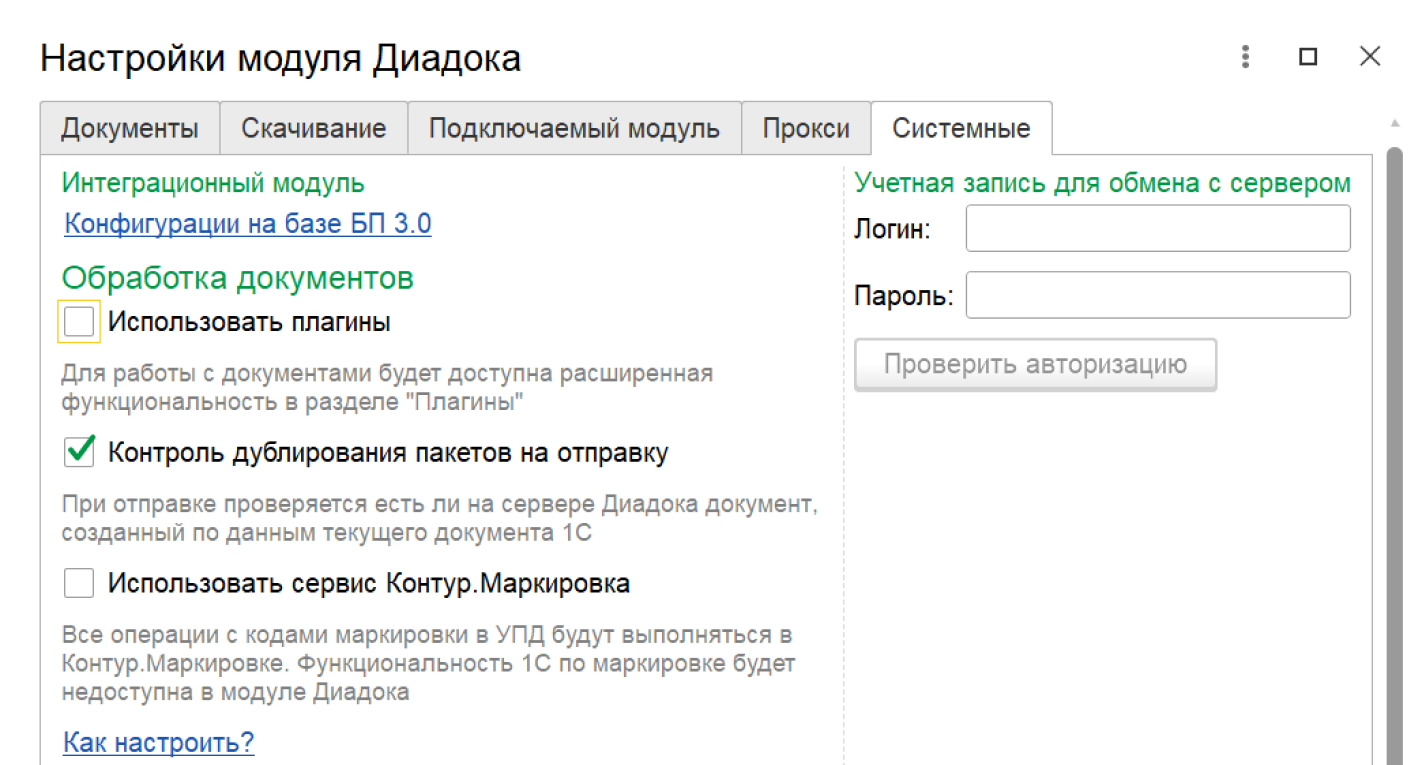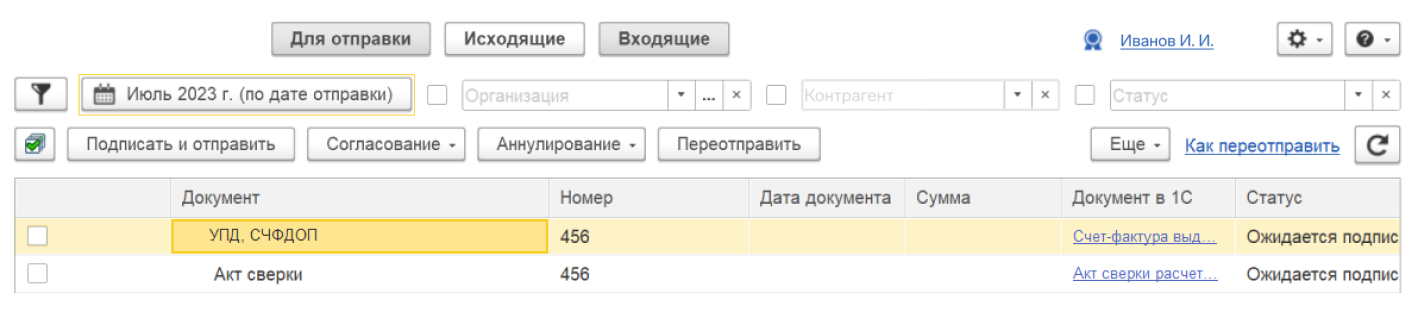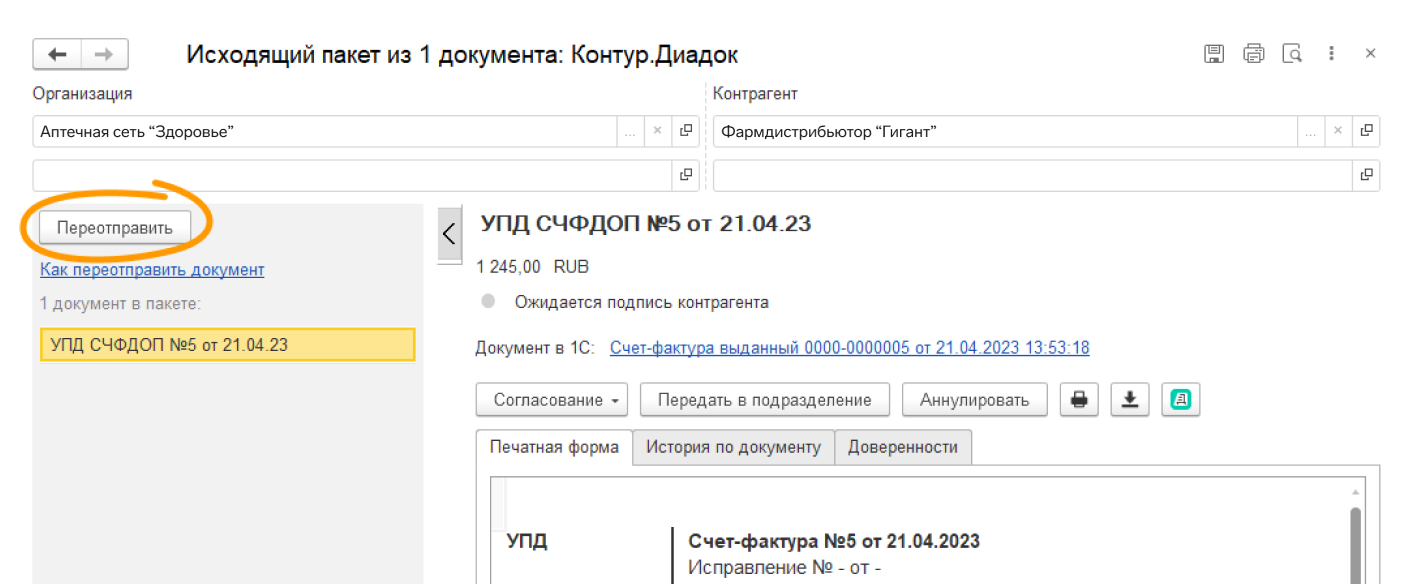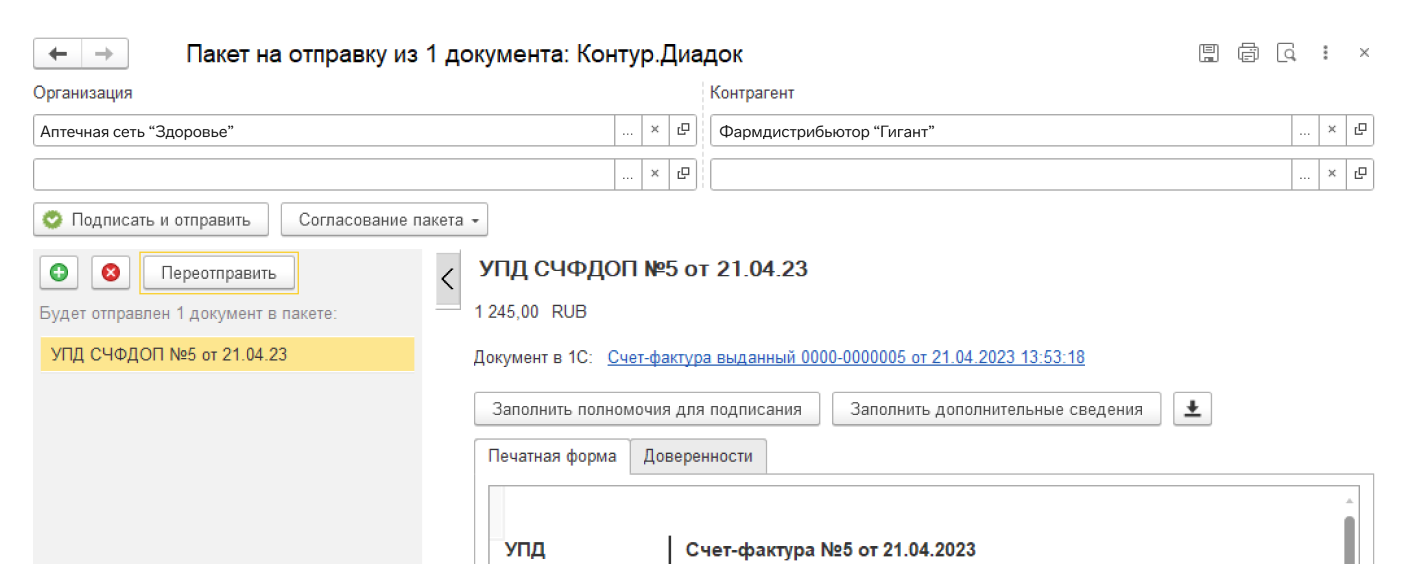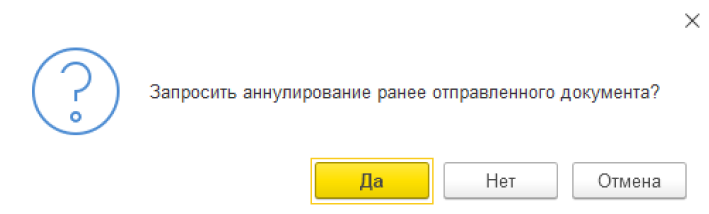Допустили неточность в электронном документе? Придется исправить его и отправить контрагенту еще раз. Как это сделать, расскажем в статье.
Как повторно отправить документы по ЭДО
Контур.Диадок позволяет отправить контрагенту ранее переданный документ еще раз. Функция повторной отправки пригодится, если в документ пришлось внести исправления, например из-за ошибки. Также переотправка понадобится, если нужно изменить параметры подписания, передачи или согласования. Например, пользователь подписал документ электронной подписью и отправил контрагенту, но по ошибке забыл его согласовать с подразделениями организации.
Функция повторной отправки доступна только в модуле 1С — в веб-версии Диадока передать документ повторно не получится. При этом в систему 1С нужно войти по сертификату электронной подписи.
Переотправить можно только те документы, которые не были удалены. Если вы стерли файл, его сначала нужно восстановить. Для этого зайдите в веб-версию Диадока, в разделе «Документы» выберите папку «Удаленные». Нажмите на название нужного файла — он откроется по ссылке в отдельном окне, а затем щелкните «Восстановить». Восстановленный документ вновь появится в той папке, из которой его удалили.
Чтобы отправить документ повторно, следуйте алгоритму:
Шаг 1. Найдите документ в модуле 1С и измените его, если нужно.
Шаг 2. Зайдите в папку «Исходящие» — там хранятся все, что вы уже отправили контрагентам.
Шаг 3. Найдите в таблице нужный файл, кликните два раза на ячейку с его названием, чтобы открыть.
Шаг 4. В открывшемся окне выберите кнопку «Переотправить».
Шаг 5. Система предложит решить вопрос с аннулированием документа. Если нажать «Да», сервис отправит запрос на аннулирование контрагенту. В пустом поле опишите причину, например, «неправильно указан адрес». Если документ уже аннулирован, сообщения не будет — пользователь сразу окажется на следующем этапе.
Шаг 6. Сервис переформирует файл — проверьте, чтобы все было указано верно.
Шаг 7. Настройте параметры подписания и отправки. Здесь можно заполнить полномочия для подписания, изменить подразделение организации, в которое уйдет документ. Когда все будет готово, выберите «Подписать и отправить». Вместо этого также можно передать документ на согласование.
Также сервис дает возможность переотправить сразу несколько документов, которые потребовалось отредактировать. Для этого зайдите в папку «Исходящие», отметьте в первом столбце все необходимые файлы и кликните «Переотправить». Отправьте запрос на аннулирование, а после подпишите и передайте переформированные пакеты партнеру. Также возможно отправить документы на согласование.
После всех манипуляций контрагент получит новый измененный документ. Он отобразится в папке «Входящие».
Зачем аннулировать документ при повторной отправке
Подробнее остановимся на аннулировании документа при повторной отправке. Дело в том, что когда вы изменили файл и переотправили его контрагенту, сформировался новый документ. Старый по-прежнему остается, поэтому чтобы не запутаться, при переотправке система предложит аннулировать его. Так стороны договариваются, что старый документ для них больше не действует.
При переотправке пользователь увидит всплывающее окно «Запросить аннулирование ранее отправленного документа?». Сообщения не будет, если документ аннулировали ранее. Нажмите «Да» или «Нет», заполните поле для комментария и отправьте запрос.
Запрос уйдет контрагенту — ему нужно ответить на заявку. Аннулирование оформляется соглашением между сторонами. Составлять акт самим не нужно — Диадок подготовит его автоматически.
Аннулирование доступно для:
- счетов-фактур, в том числе корректировочных, УПД, актов, накладных, если ЭДО по ним завершен;
- неформализованных документов с запросом подписи получателя, которые подписали все контрагенты;
- неформализованных документов без запроса подписи получателя.
Если система не предложила аннулировать документ, возможно, он не относится к перечисленным видам, его аннулировали ранее или он ожидает аннулирования. Еще один вариант — контрагент работает с оператором ЭДО, который не поддерживает аннулирование.
Обменивайтесь любыми видами документов с помощью Диадока
Чтобы отправить повторно новый документ без аннулирования старого, достаточно во всплывающем окне с запросом на аннулирование нажать «Нет». Отказ не остановит процесс, однако лучше прекратить действие исходного документа, чтобы в ЭДО был порядок.
Возможные проблемы при переотправке документов
Если система не позволяет переотправить документ из-за того, что пакет уже был отправлен ранее, зайдите в настройки. Выберите раздел «Расширенные настройки», пункт «Системные», уберите флажок в поле «Контроль дублирования пакетов на отправку».
Отсутствие кнопки «Переотправить» может быть связано с тем, что документ уже выслали повторно раньше. В таком случае повторная переотправка выполняется из документа, который переотправляли последним. Если документ отправляется повторно впервые, но кнопки все равно нет, попробуйте найти его в папке «Для отправки» и переотправить оттуда. Если возникнут сложности, обратитесь за помощью в техподдержку.
Переотправка поможет, если в тексте или в процессе отправки допустили ошибку. Не забудьте про аннулирование, чтобы вместо старого документа отношения с контрагентом регулировал новый.
Обменивайтесь любыми видами документов с помощью Диадока
25 исходящих документов на 30 дней — всем новым пользователям.
25 исходящих документов на 30 дней — всем новым пользователям.